在日常生活中,我们经常需要连续拍摄照片来记录精彩时刻或者捕捉特殊瞬间,而对于华为手机用户来说,连拍照片是一项非常实用的功能。通过简单的设置,您可以轻松实现手机连续拍摄照片的功能,让您不再错过任何精彩瞬间。接下来我们将介绍华为手机连拍照片的设置方法,让您轻松掌握这一技巧。
华为手机连拍照片设置方法
方法如下:
1.打开手机,点击相机功能,进入相机的拍照模式。
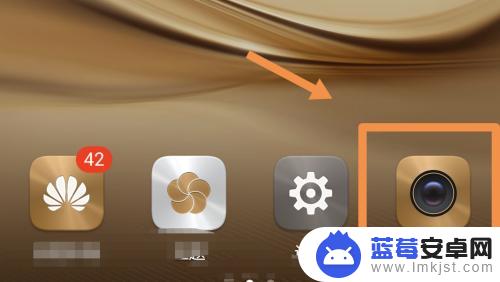
2.找到相机的设置功能,我的相机设置只要用手向右滑动屏幕就行。在设置里往下划找到长按快门。
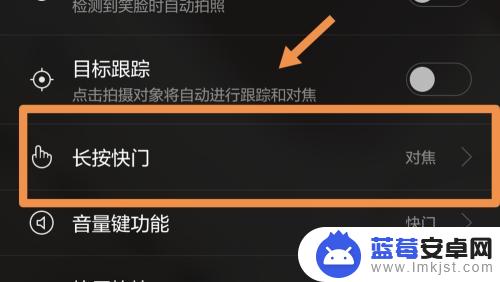
3.点击进去,里面有连拍和对焦的功能,选择连拍这个功能。
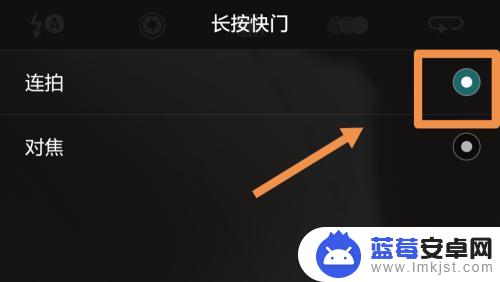
4.回到拍摄界面,把手机对准你要拍摄的画面,长按快门。
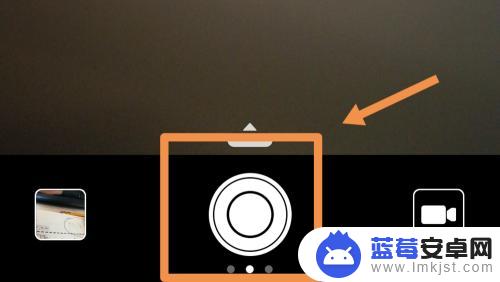
5.你会看到快门上会不断显示连续的数字,那是连拍的照片张数。拍好后点击相册找到你连拍的照片。你会看到连拍的照片组成了一个照片文件夹形式,点击这个文件标志。你就可以选择这组连拍照片中合适的照片。
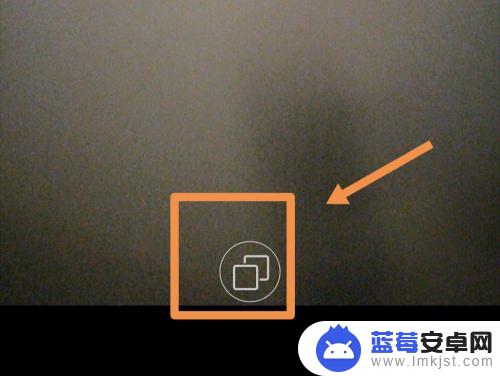
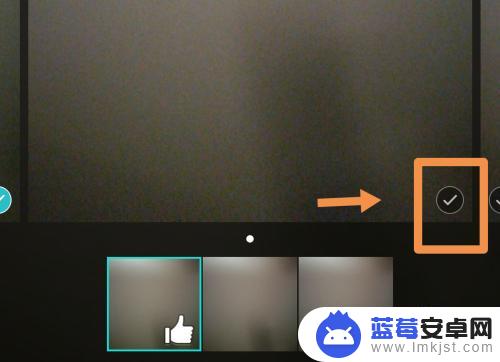
6.选择好了之后点击右上角的保存,选择全部保留或者仅保留所选图片就行了。
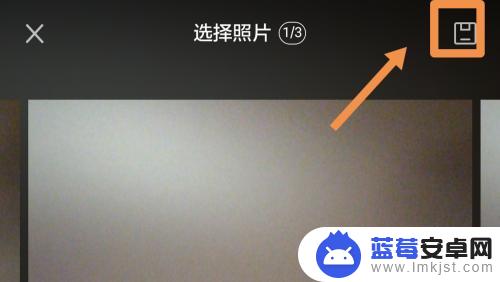
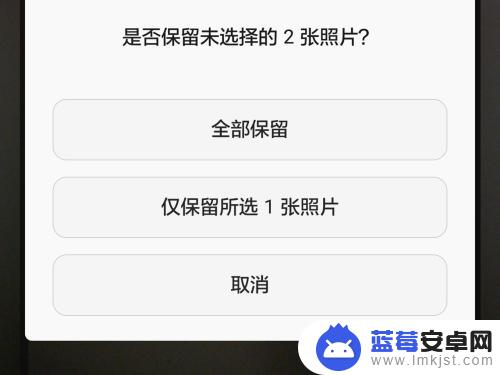
以上就是如何连续拍摄照片的全部内容,如果你遇到这个问题,可以尝试按照这个方法来解决,希望对你有所帮助。












